Os dispositivos Apple são bastante confiáveis, mas, como qualquer peça de tecnologia, às vezes eles travam ou deixam de responder. Se uma reinicialização a frio não ajudar a resolver o problema, você precisará colocar seu iPhone no modo de recuperação para restaurá-lo. Isso é diferente do modo DFU, que é o último recurso definitivo para fazer seu telefone funcionar novamente. No modo de recuperação, o iTunes restaura seu dispositivo às configurações originais de fábrica, mas com o iOS e firmware mais recentes. Vamos verificar o processo envolvido para o iPhone 13 e outros modelos de dispositivo.
Como colocar o iPhone 13, 12, 11, X ou iPhone SE 2020, 8 em modo de recuperação
Conecte seu iPhone a um computador com um cabo Lightning para USB.
Observação: se o seu Mac executa macOS Catalina ou Big Sur, use o Finder. E se você estiver usando uma versão anterior do macOS ou do PC com Windows, use o iTunes.Pressione e solte o botão Aumentar volume no lado esquerdo do dispositivo. Em seguida, pressione e solte o Botão de diminuir o volume. Agora, mantenha pressionado o botão lateral (botão liga/desliga) por cerca de dez segundos. Você verá uma tela totalmente preta. Em seguida, você verá o logotipo da Apple (tela de inicialização). NÃO LIBERE O BOTÃO.
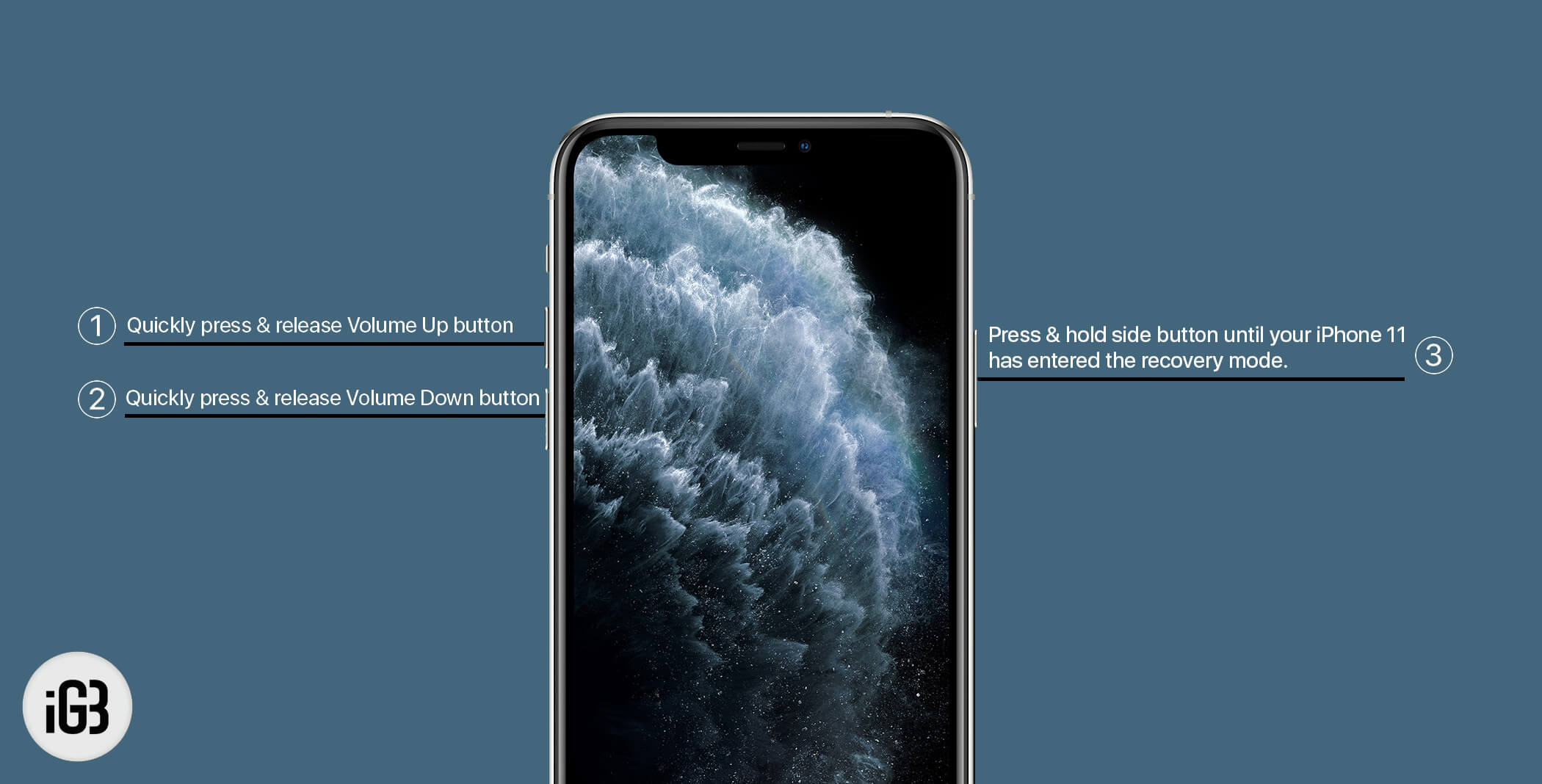
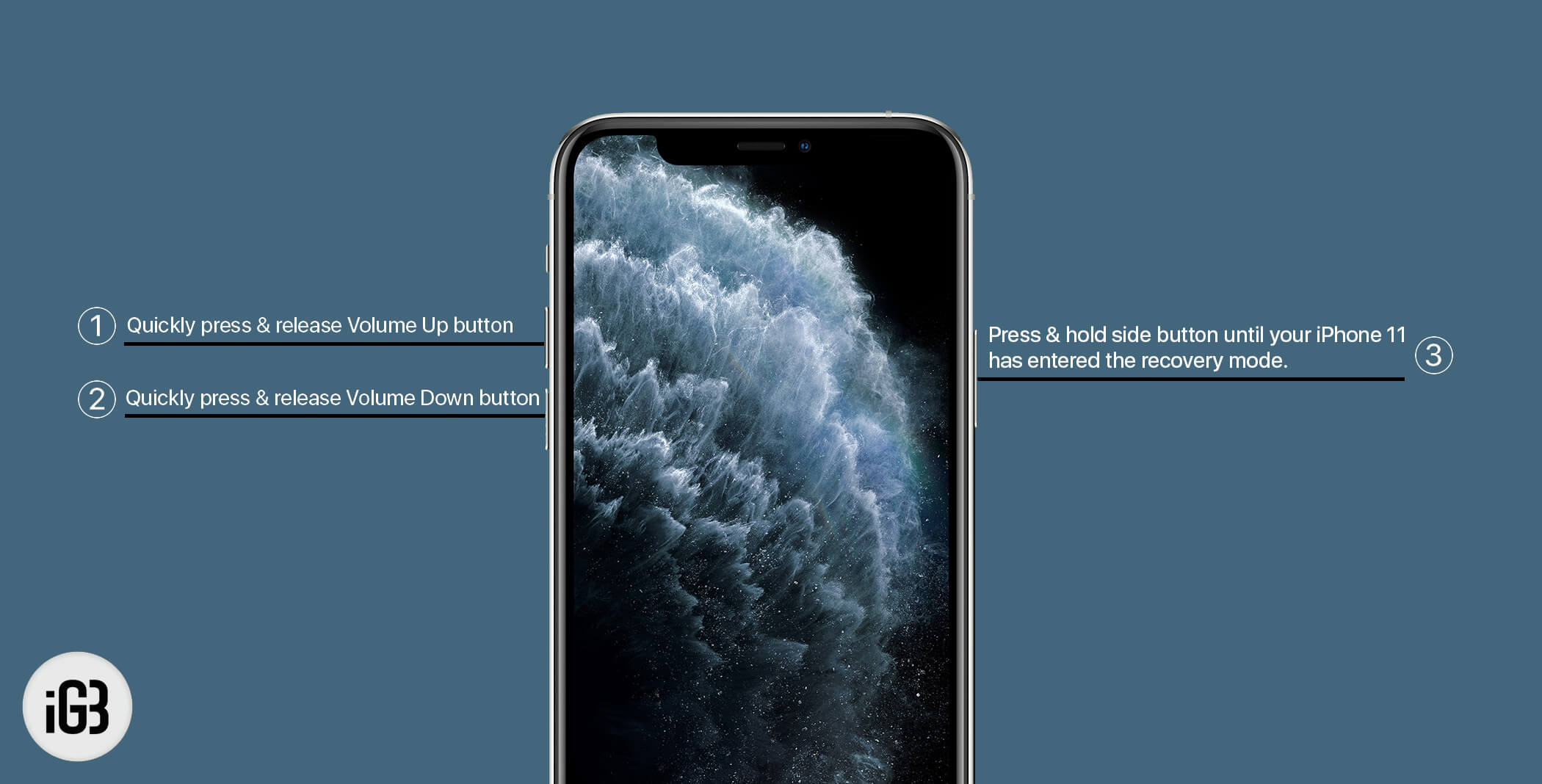 Após alguns segundos, você verá um cabo de relâmpago com uma seta apontando para um Mac. AGORA LIBERE O BOTÃO. Você também verá um pop-up no Finder ou iTunes. O pop-up do Finder ou iTunes diz: ‘Há um problema com o iPhone que requer atualização ou restauração.’ Clique em
Após alguns segundos, você verá um cabo de relâmpago com uma seta apontando para um Mac. AGORA LIBERE O BOTÃO. Você também verá um pop-up no Finder ou iTunes. O pop-up do Finder ou iTunes diz: ‘Há um problema com o iPhone que requer atualização ou restauração.’ Clique em
Nota: Caso você não veja um pop-up no Finder ou iTunes na etapa 5, mas veja o cabo relâmpago e o logotipo do MacBook no iPhone, solte o botão. Em seguida, clique manualmente em seu iPhone em Locais na barra lateral esquerda do Finder no Mac ou no ícone do iPhone no iTunes.
Para sair do modo de recuperação, basta pressionar o botão lateral no seu iPhone e solte-o quando o cabo elétrico e o logotipo do MacBook desaparecerem da tela. Seu iPhone ligará normalmente.
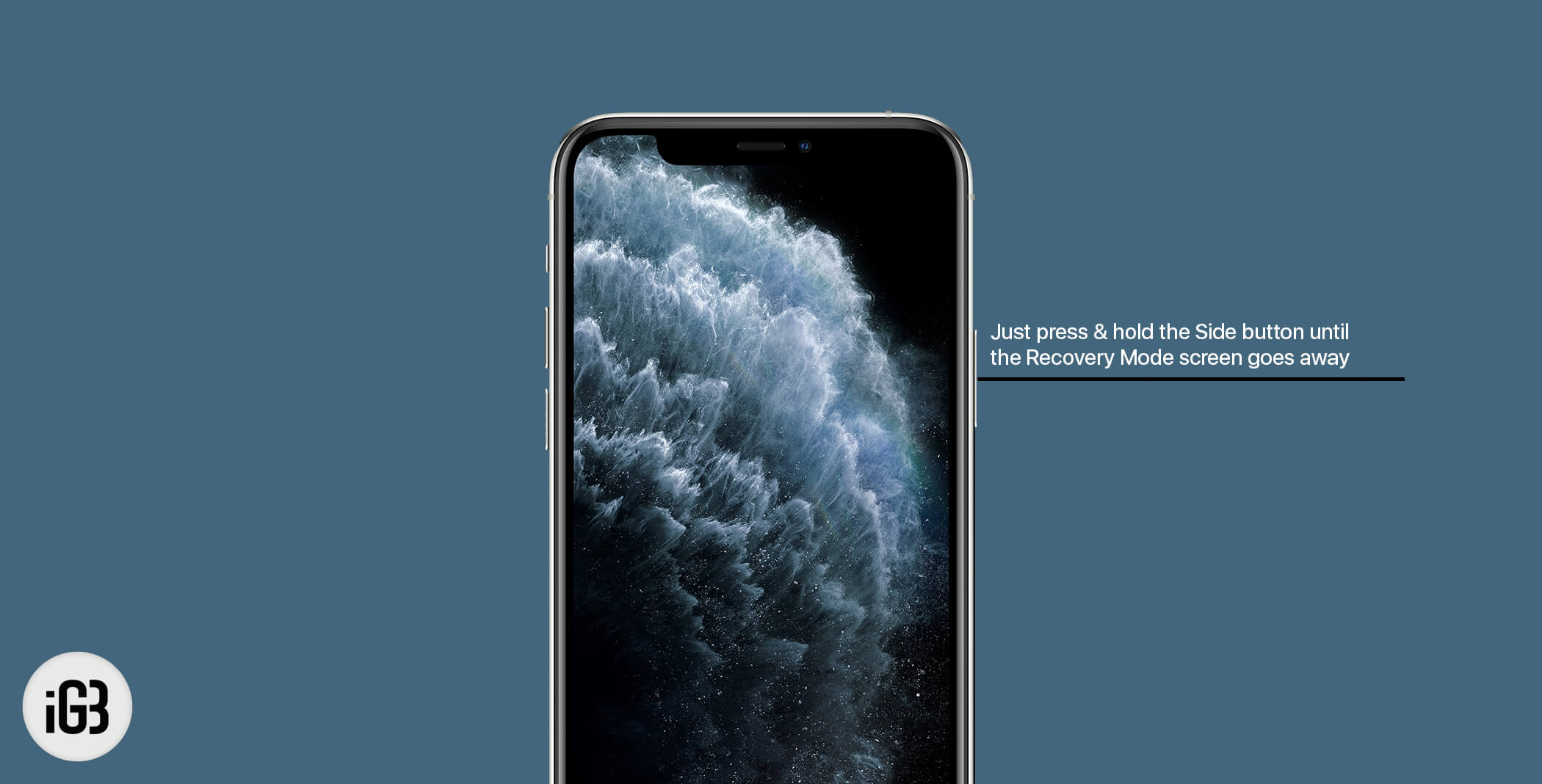
Como entrar no modo de recuperação no iPhone 7 ou iPhone 7
Conecte seu dispositivo ao computador e abra o iTunes/Finder. Em seguida, certifique-se de que o ícone do dispositivo apareça no menu superior esquerdo. Pressione e segure o botão lateral . Em seguida, deslize para desligar.
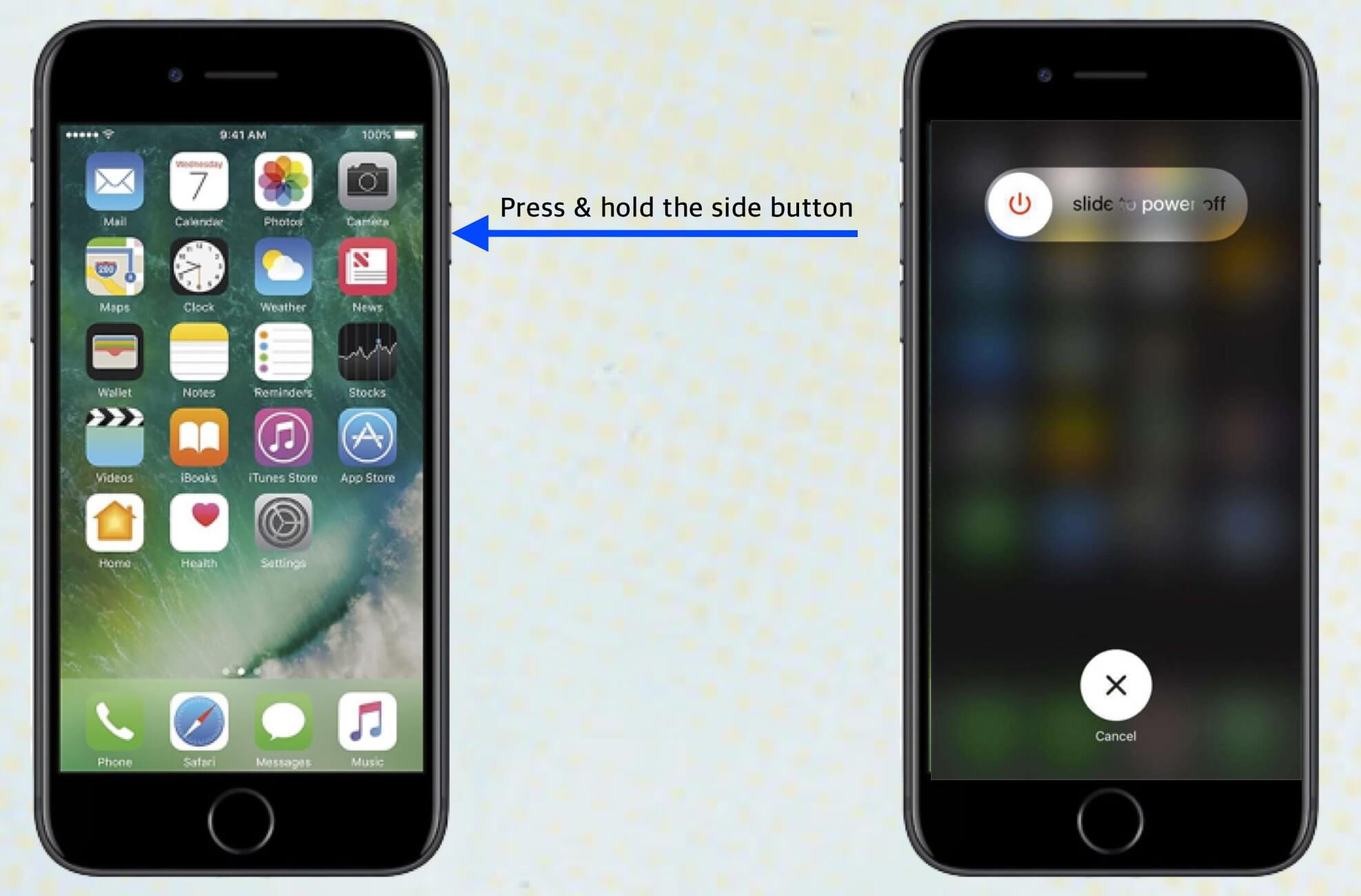
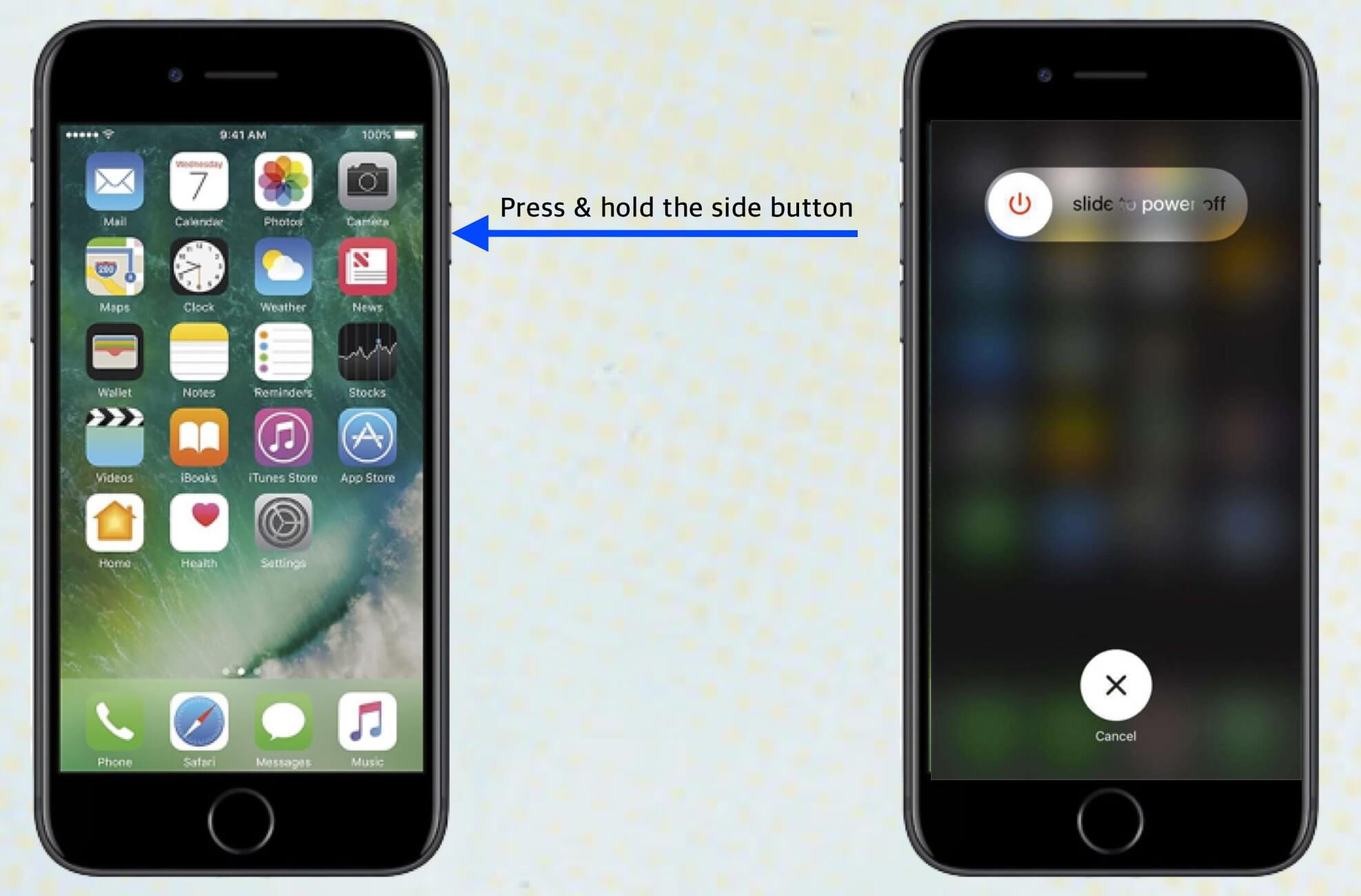 Agora, pressione e segure o botão lateral até que a tela de conexão do iTunes apareça na tela.
Agora, pressione e segure o botão lateral até que a tela de conexão do iTunes apareça na tela.
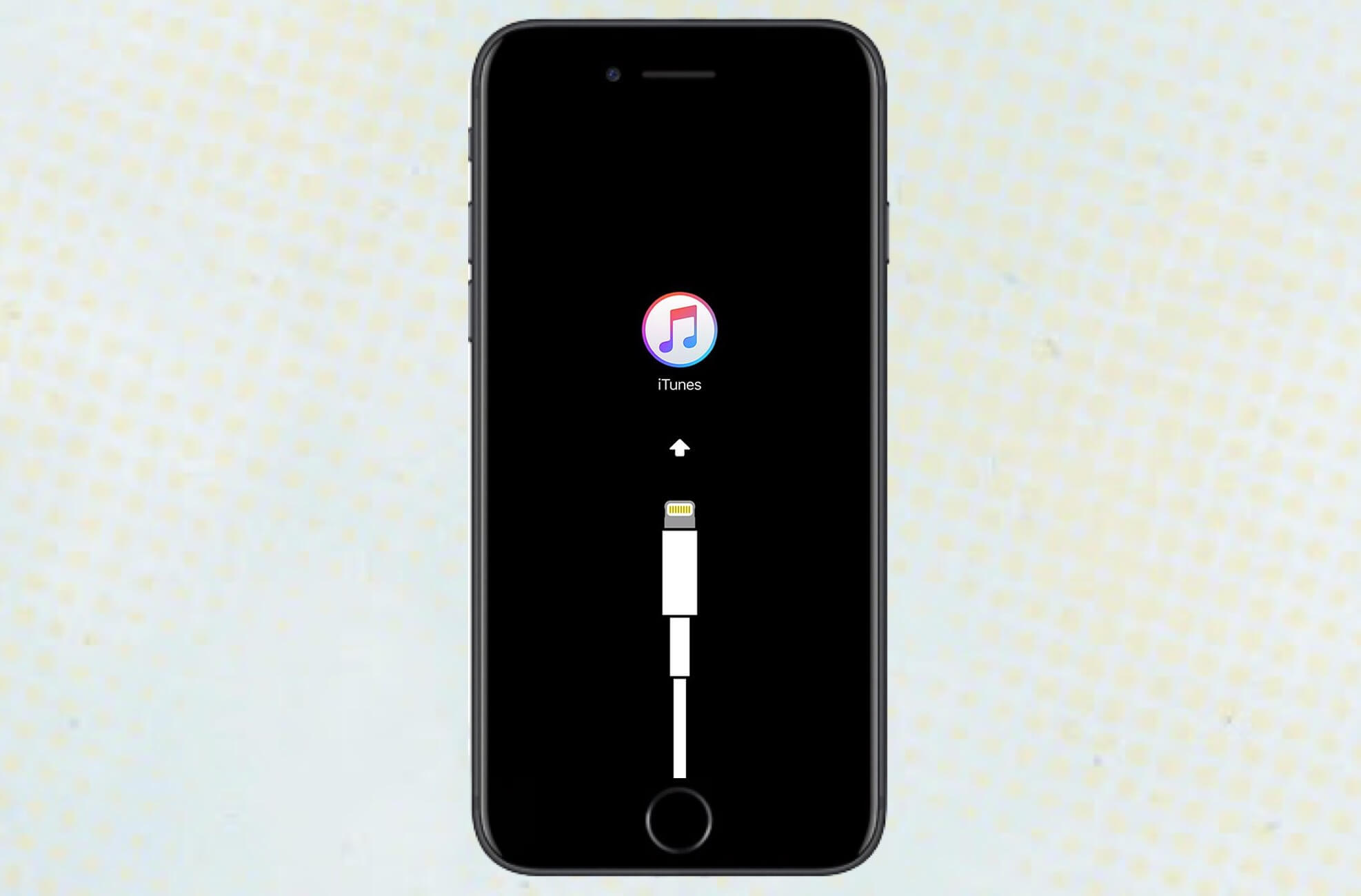
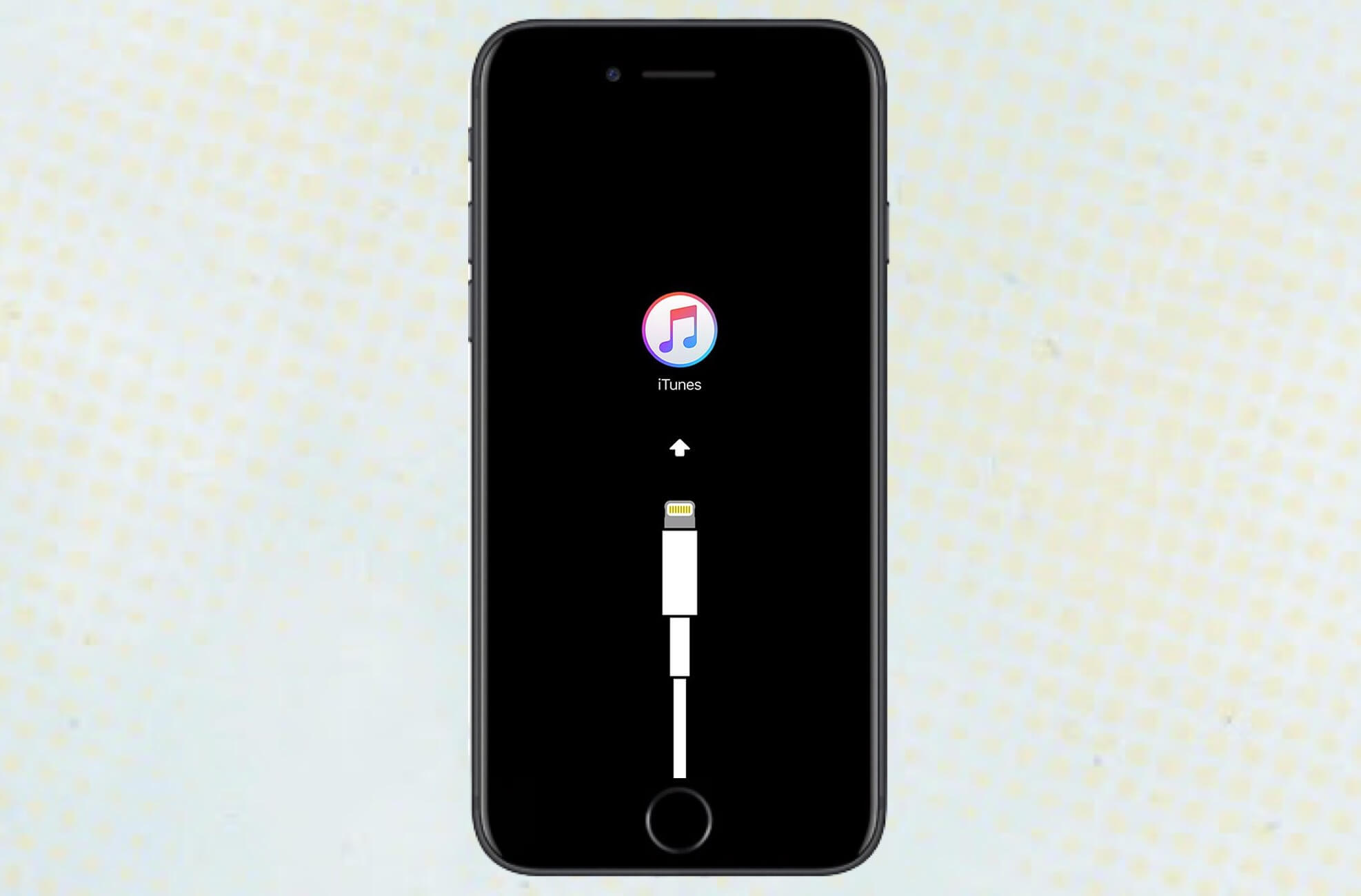
Como colocar o iPhone 6s ou anterior e o iPad em modo de recuperação
Vire Desligue seu dispositivo iOS. Pressione e segure o botão liga/desliga por 3 segundos. Agora, deslize o slide para desligar o controle deslizante para a direita.

 Pressione e segure o botão Home em seu dispositivo.Agora, você deve conectar seu iPhone em seu Mac ou PC com Windows. Certifique-se de que o iTunes esteja funcionando no seu computador. Em seguida, você precisa liberar o botão Início quando a tela Conectar ao iTunes for exibida.
Pressione e segure o botão Home em seu dispositivo.Agora, você deve conectar seu iPhone em seu Mac ou PC com Windows. Certifique-se de que o iTunes esteja funcionando no seu computador. Em seguida, você precisa liberar o botão Início quando a tela Conectar ao iTunes for exibida.
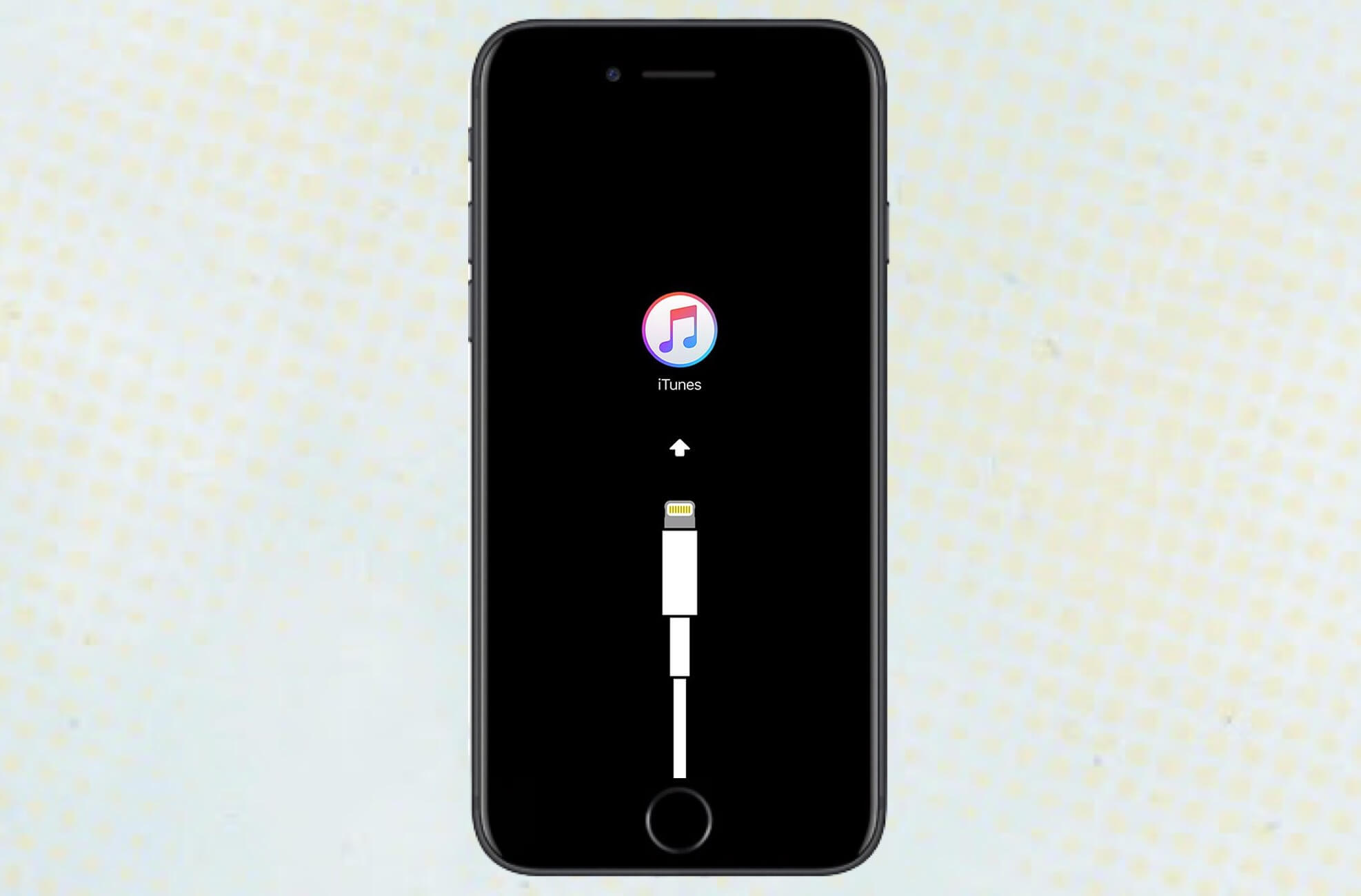
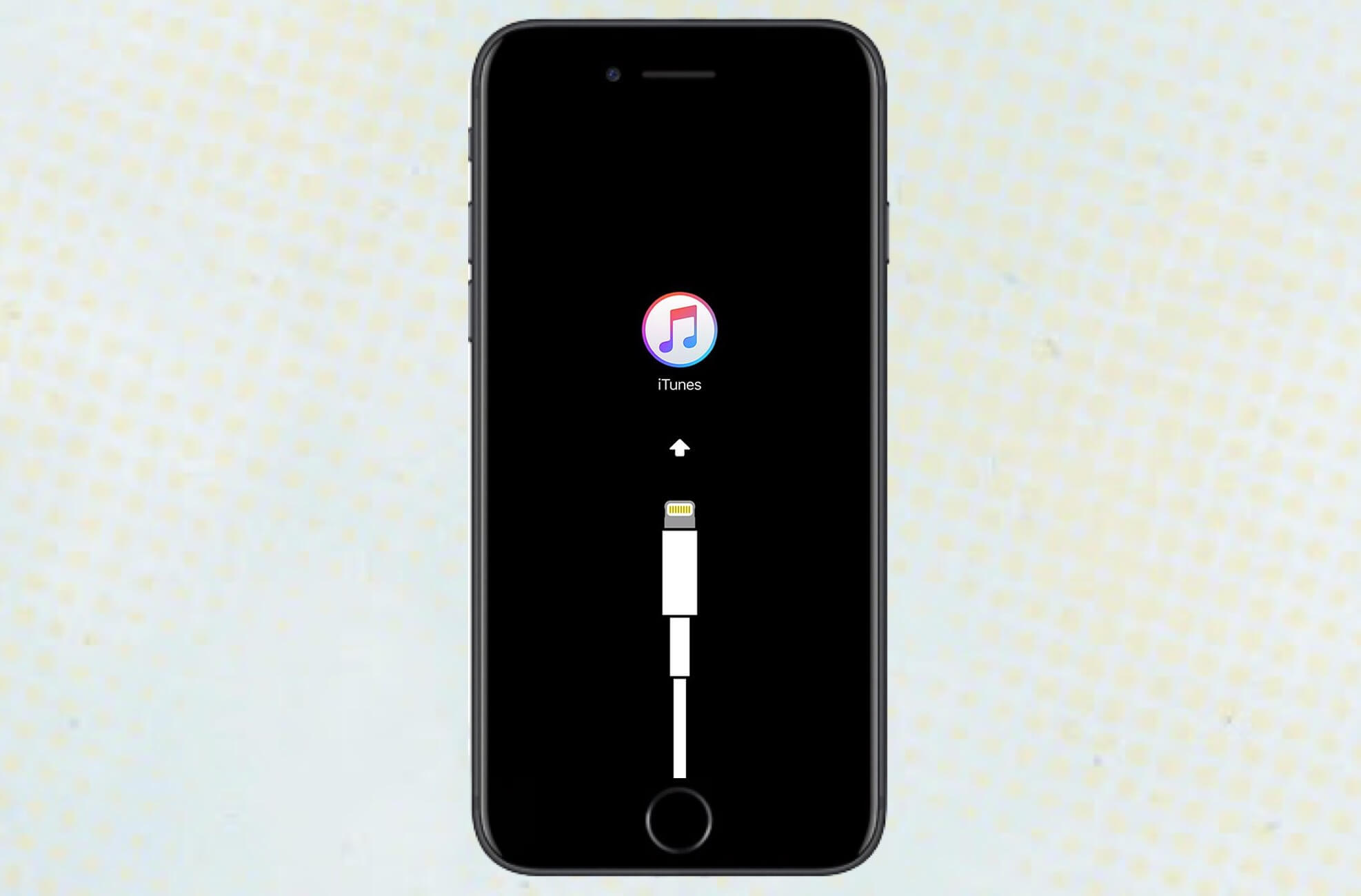
O iTunes mostrará um alerta informando que detectou um iPhone em modo de recuperação e informará para restaurar seu dispositivo.
Para sair do modo de recuperação no iPad ou iPhone 6s/SE e anterior, pressione e segure Início e Botão liga/desliga por cerca de 15 segundos até a tela ficar em branco. Em seguida, solte o botão Home, mas mantenha o botão liga/desliga pressionado até o dispositivo inicializar.
Como entrar no modo de recuperação no iPad Pro com Face ID
Pressione e segure o botão Repousar/Despertar (superior) e o botão aumentar ou diminuir volume juntos até ver o controle deslizante de desligamento. Pressione o botão 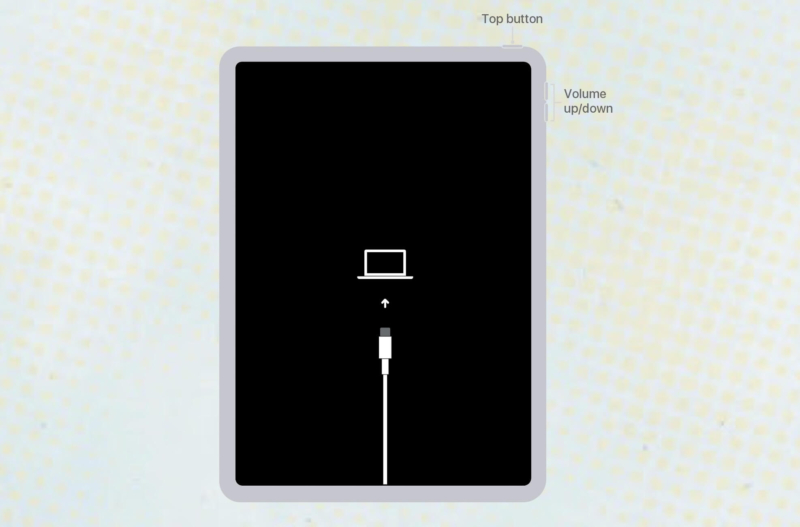
Para sair do modo de recuperação no iPad Pro sem um botão Início, desconecte o dispositivo do computador. Em seguida, pressione e solte o botão Aumentar volume e, em seguida, o botão Diminuir volume. Por fim, mantenha pressionado o botão liga/desliga até ver o logotipo da Apple na tela.
Resumindo
Então, é assim que você pode aproveitar a recuperação modo em todos os modelos de iPhone e iPads. É um salva-vidas real quando seu dispositivo se depara com alguns problemas inflexíveis. Informe-nos nos comentários abaixo se tiver mais perguntas sobre o modo de recuperação.
Você pode dar uma olhada em:
